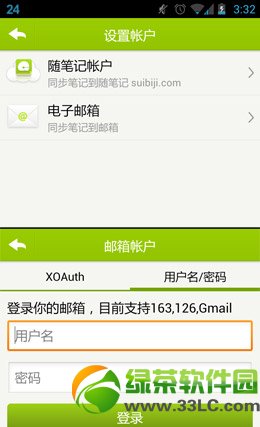萬盛學電腦網 >> 圖文處理 >> Photoshop教程 >> ps調色教程 >> Photoshop給偏暗色的父女照面部膚色調亮
Photoshop給偏暗色的父女照面部膚色調亮
原照片:

photoshop教程處理後:

一修飾女兒高光及鄒眉部分
1.打開照片.
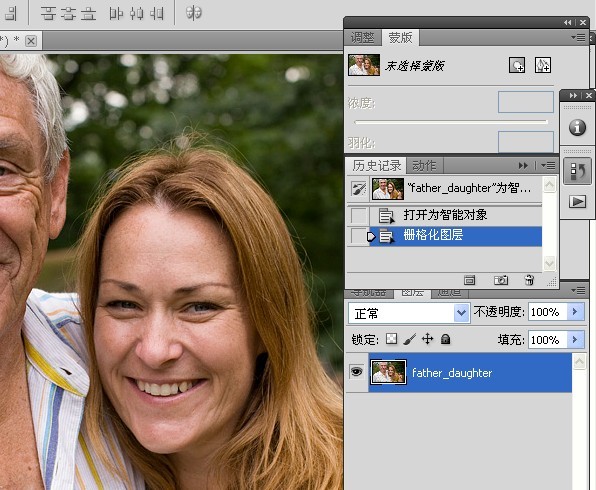
2.新建一空白圖層,注意混合模式的設置.
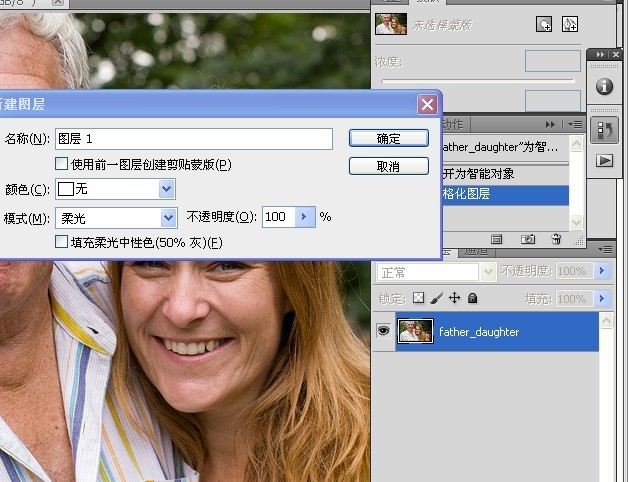
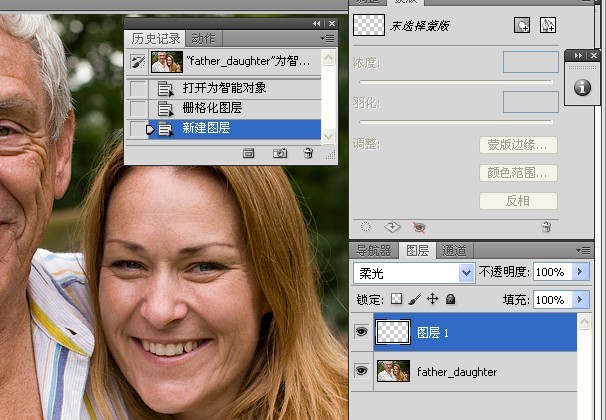
3.用吸管工具點擊額頭的膚色,然後在拾色器上選取更暗些的膚色.
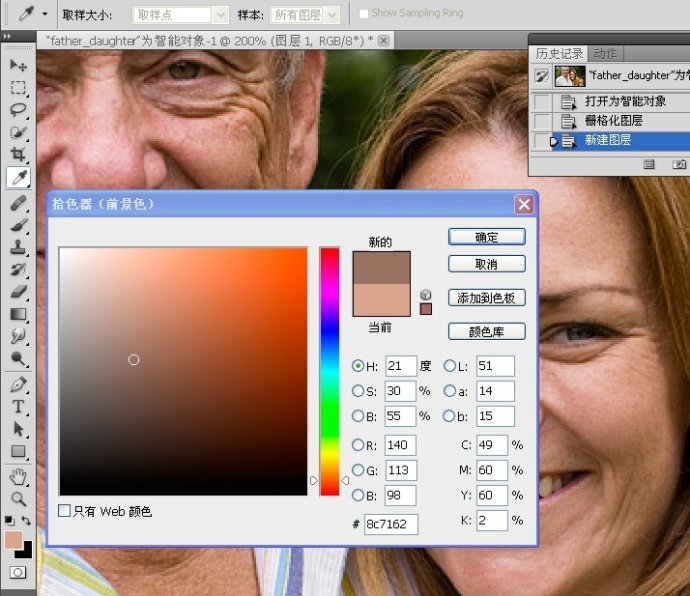
4.接著在女兒的高光部分塗抹,以降低高光和增加膚色.
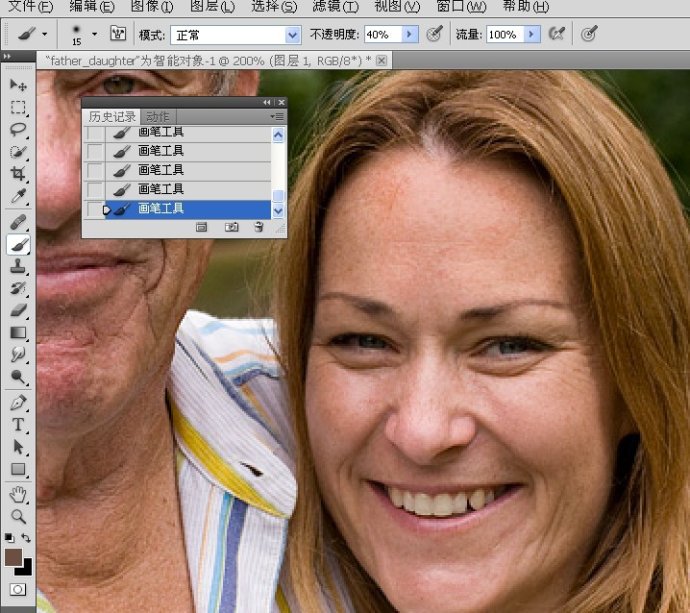
5.同樣用吸管工具在下面的黑眼圈線下的亮處點擊.然後在拾色器上獲取更亮些的膚色.
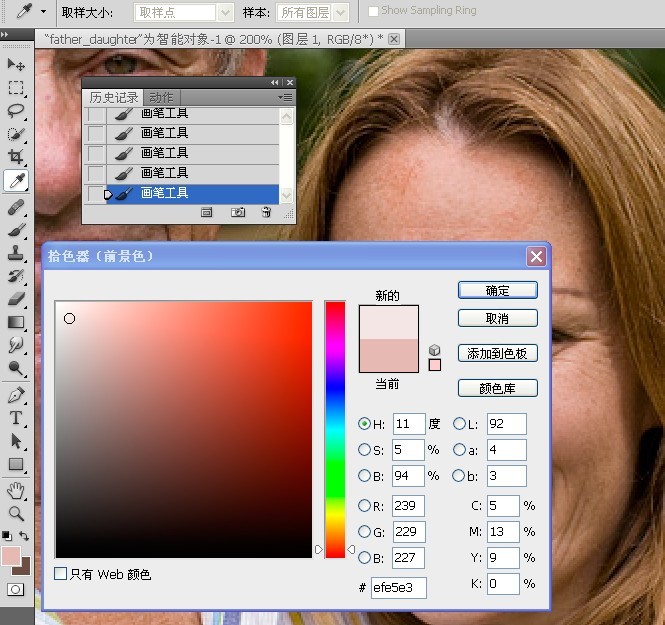
6.用畫筆工具塗抹黑眼圈.
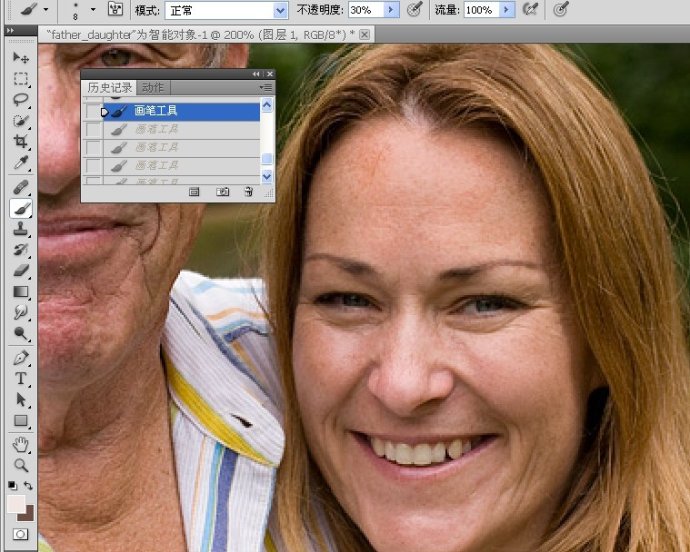
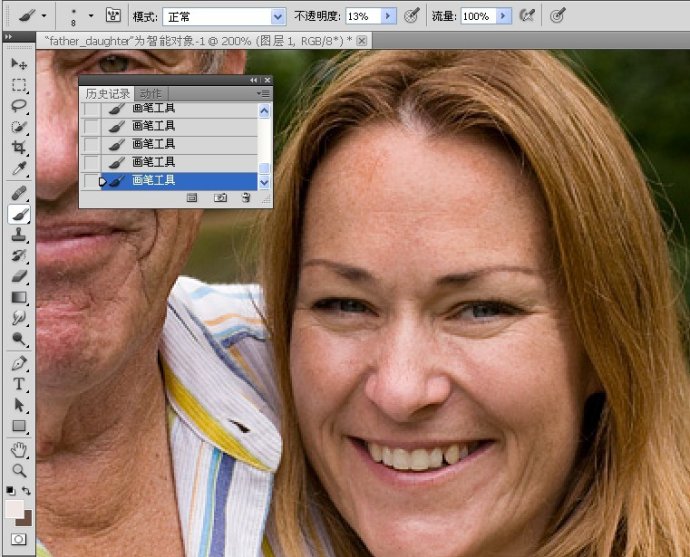
7.處理女兒臉部其它高光的部分.
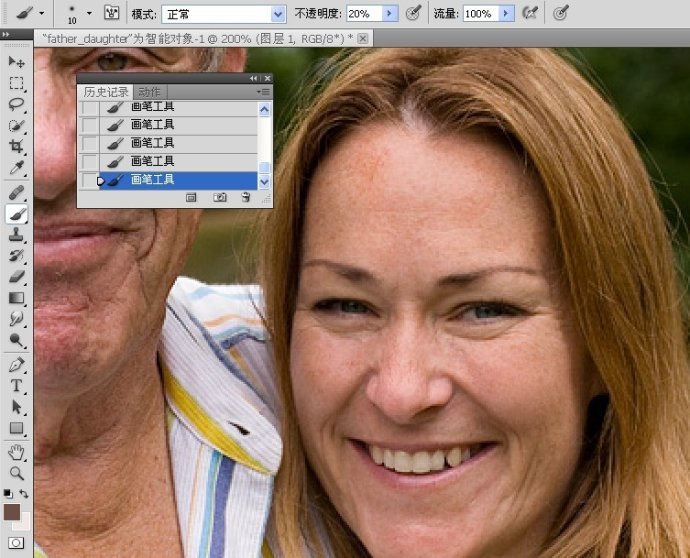
8.高斯模糊處理.
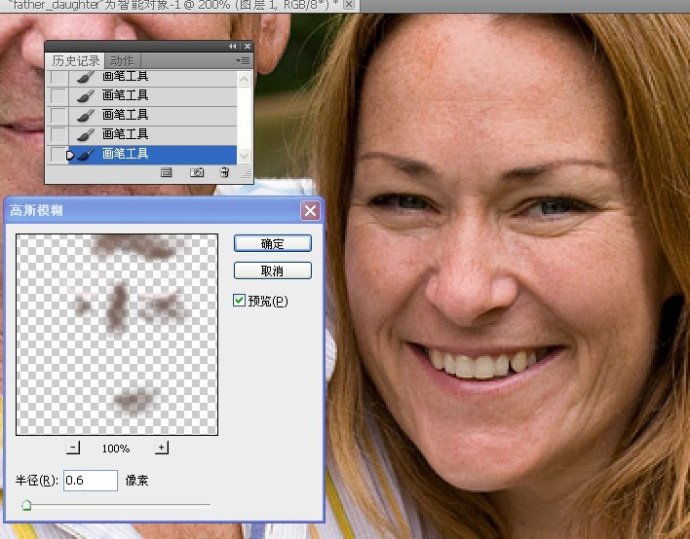
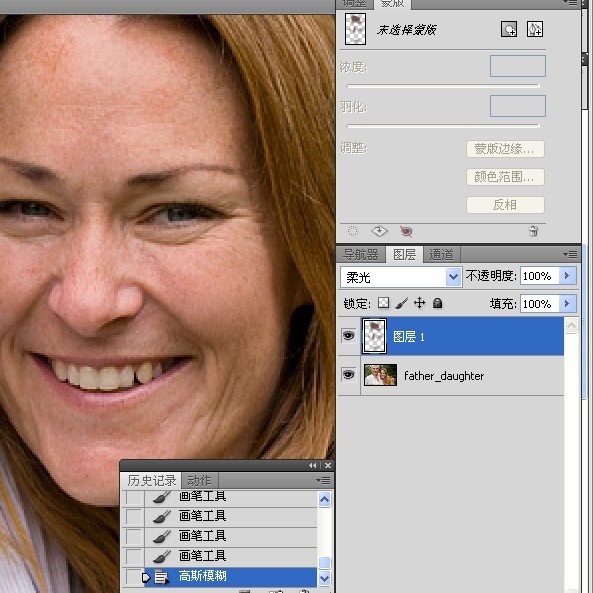
9.降低圖層的不透明度.
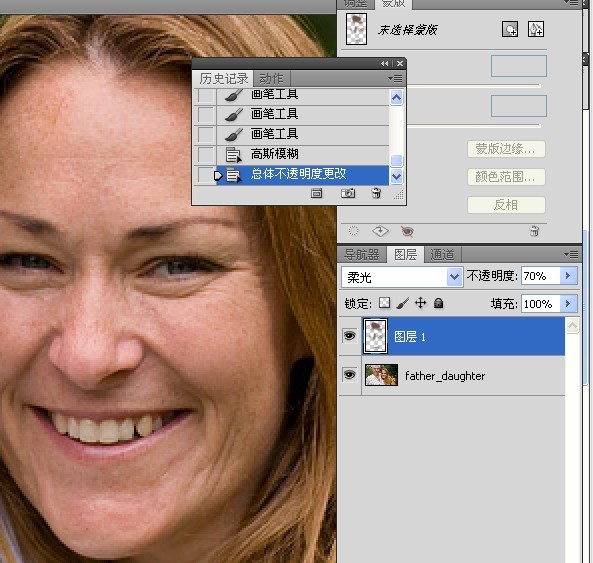
看看效果圖:

第一步驟的教程視頻:http://player.youku.com/player.php/sid/XNDgxOTg2MTE2/v.swf
二父親臉部及手的高光處理
1.新建曲線調整圖層.降低圖像亮度,以便為找到皮膚的高光做准備.
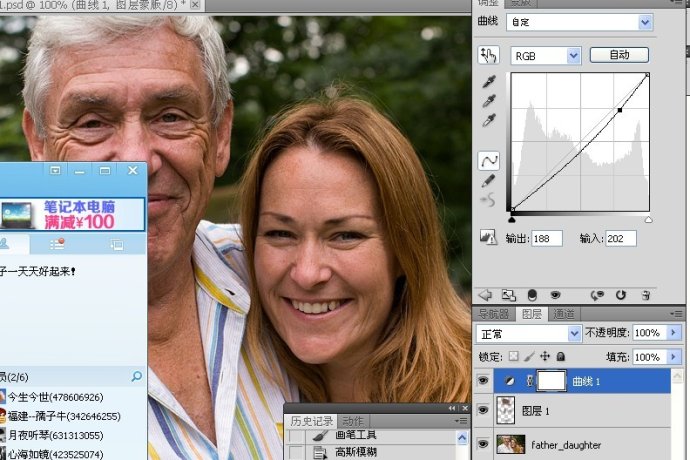
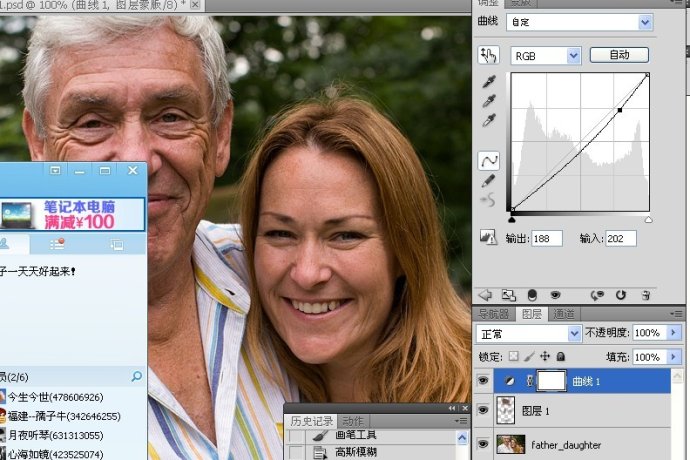
2.點擊面板"顏色范圍"按鈕,調整容差,獲得高光選區.
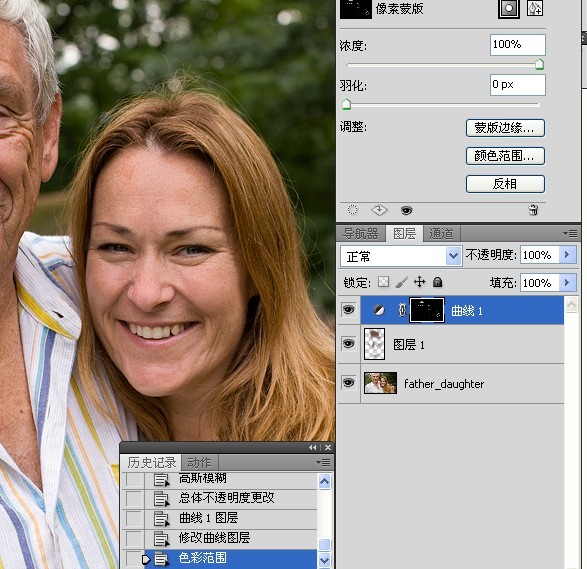
3.調整蒙版數值.
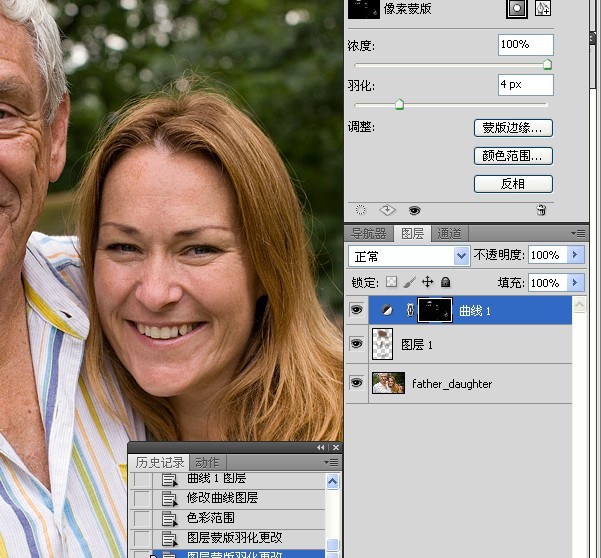
4.點擊面反的"調整"按鈕,進入藍通道,增加黃色.
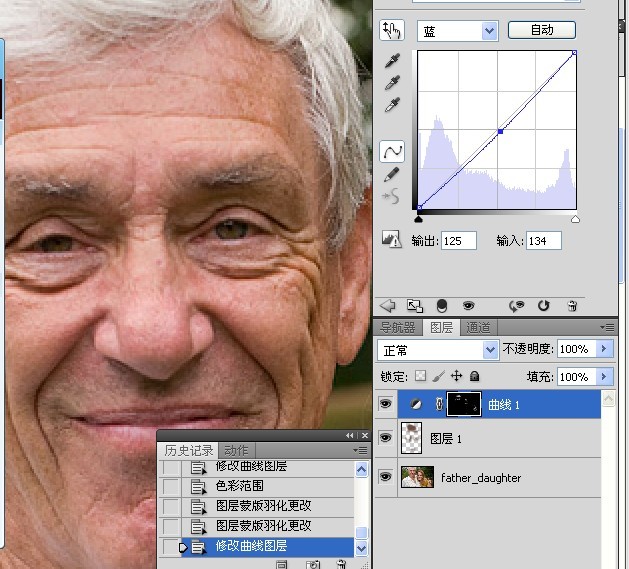
5.用不透明度50%的白色畫筆塗抹父親臉部還有高光或不均勻的光的部分.
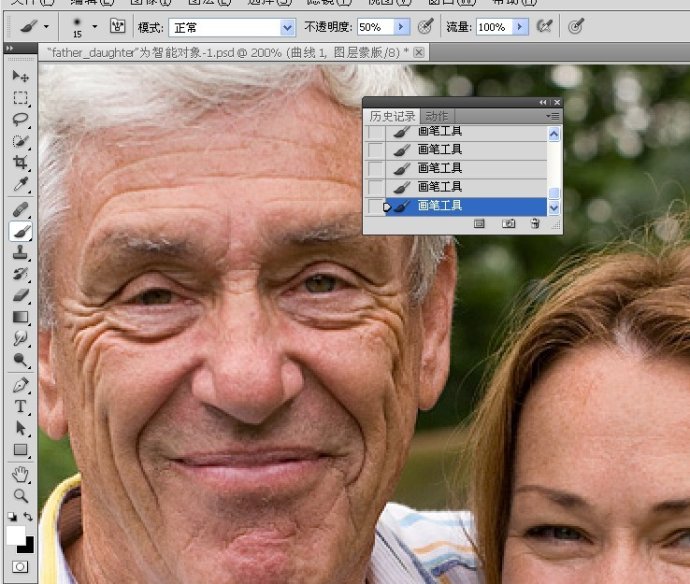
6.同樣對手也使用白色畫筆塗抹降低下光亮.
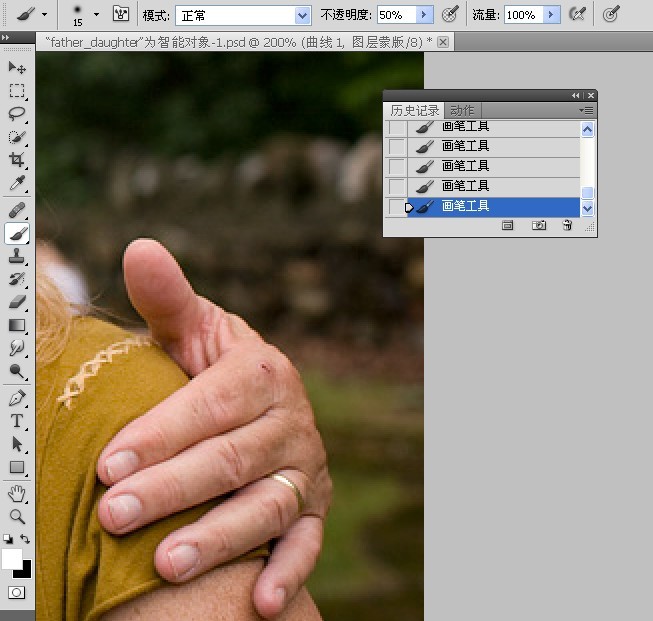
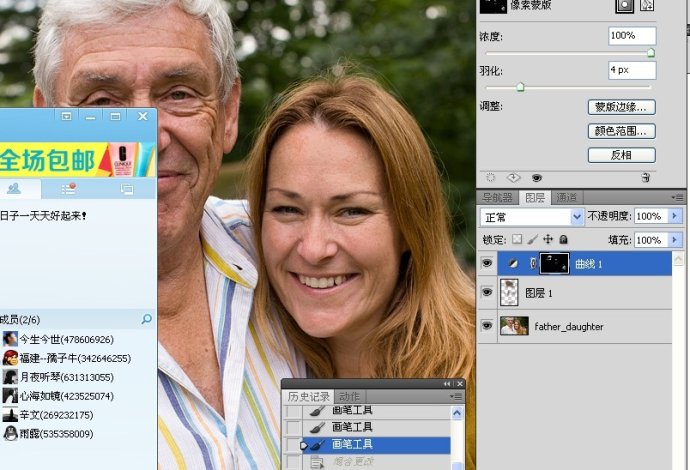
看下此步驟的效果圖:

此步驟的教程視頻:http://player.youku.com/player.php/sid/XNDgyMDA3NDE2/v.swf
三父親臉上鄒紋處理
1.調整圖層不透明度.
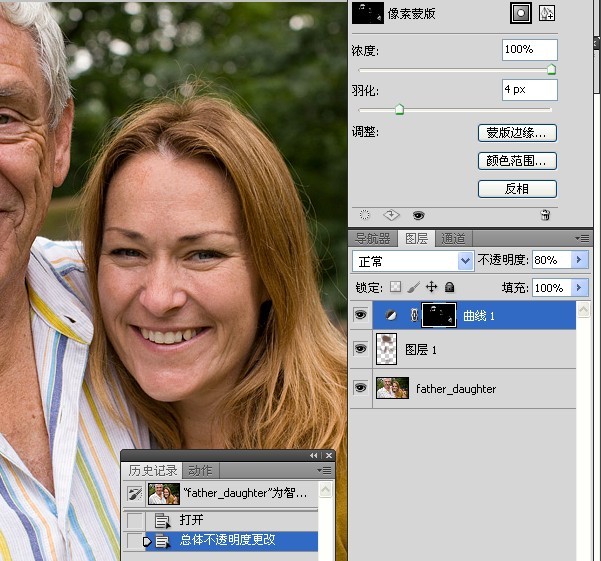
2.新建中性灰圖層.
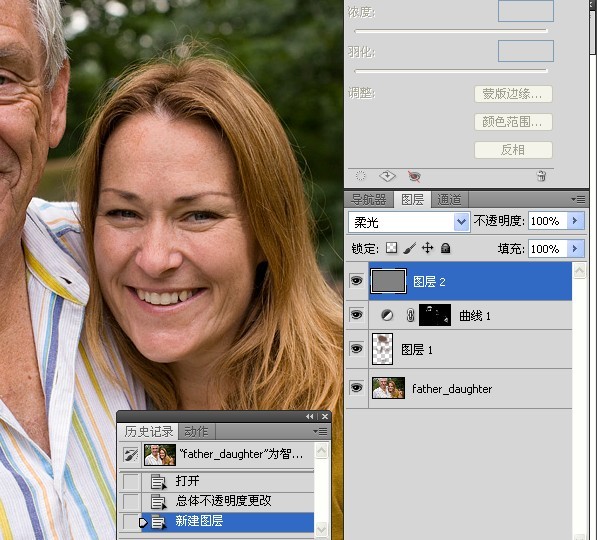
3.設置拾色器的前景色.
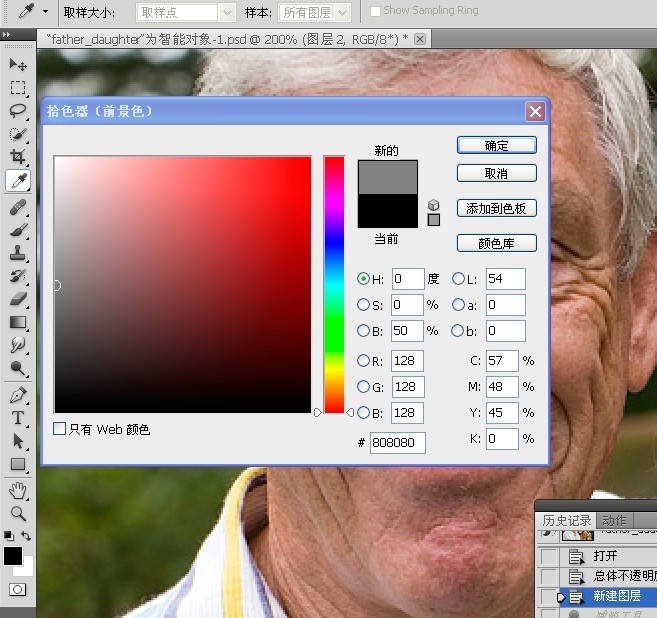
4.使用減淡工具塗抹深色鄒紋線.
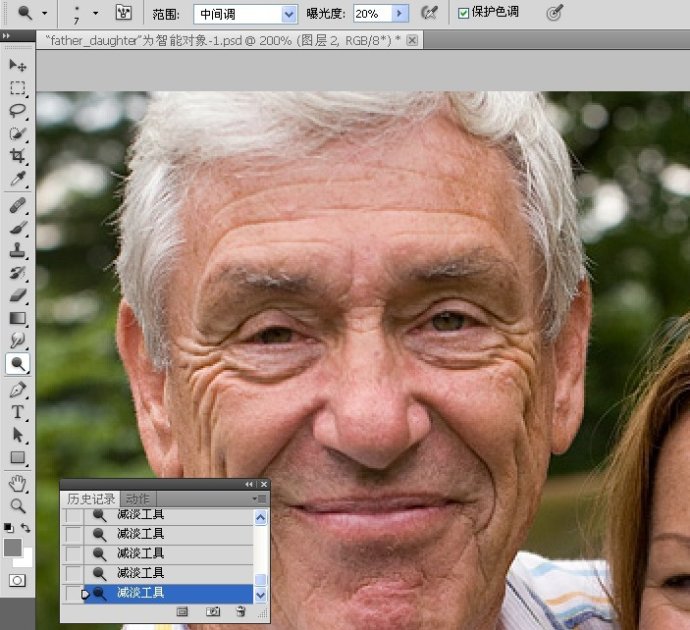
5.使用加深工具塗抹鄒紋亮的地方.

此步驟的教程視頻:http://player.youku.com/player.php/sid/XNDgyMzMxNDYw/v.swf
四臉部鄒紋處理
1.新建一空白圖層.
2.修復畫筆工具.
3.調整圖層不透明度.
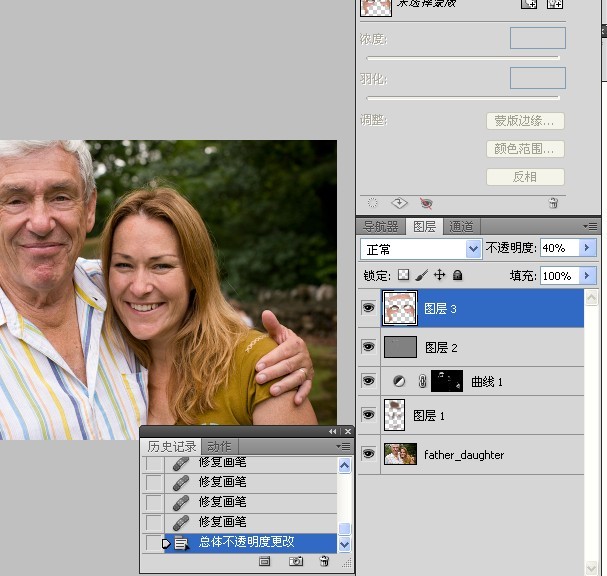
4.加圖層蒙版.
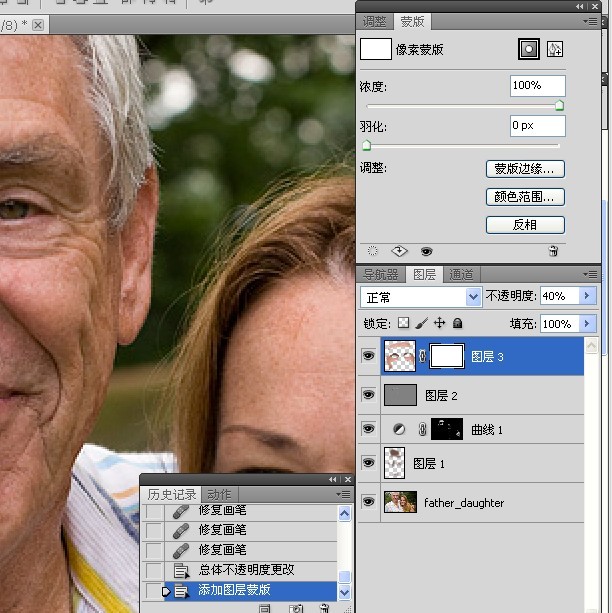
5.黑色畫筆工具抹塗剛處理的地方.
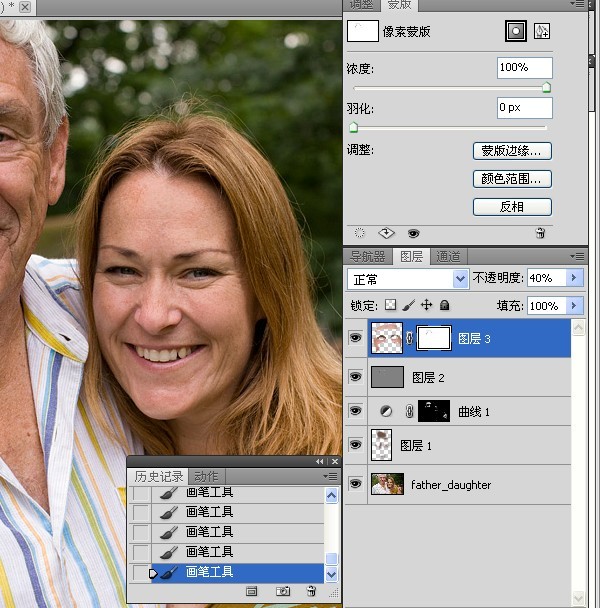
看看此步驟的效果圖:

此步驟的教程視頻:http://player.youku.com/player.php/si